Μπορεί να συμβεί ότι ενώ χρησιμοποιείτε τον υπολογιστή σας σε λειτουργία πλήρους οθόνης έρχεται μια σημαντική ειδοποίηση, αλλά ενδέχεται να παραμείνετε άγνωστοι σε αυτόν. Αυτό μπορεί να είναι ένας πραγματικός εφιάλτης ειδικά όταν παρακολουθείτε μια ταινία ή βυθίζετε σε μια παρατεταμένη συνεδρία παιχνιδιού, καθώς και τα δύο παίρνουν ολόκληρη την οθόνη, επιτρέποντας Focus Assist για να αποκρύψετε τις ειδοποιήσεις. Εδώ είναι ένα απλό αλλά τακτοποιημένο κόλπο για να λαμβάνετε κρίσιμες ειδοποιήσεις όταν παίζετε ή χρησιμοποιείτε μια εφαρμογή σε λειτουργία πλήρους οθόνης.
Ενεργοποίηση ειδοποιήσεων όταν παίζετε ή χρησιμοποιείτε μια εφαρμογή σε λειτουργία πλήρους οθόνης-
Στο Ρυθμίσεις παράθυρο, για να ενεργοποιήσετε τις ειδοποιήσεις, ακολουθήστε αυτά τα απλά βήματα-
1. Τύπος Πλήκτρο Windows + I για να ανοίξετε το Ρυθμίσεις παράθυρο.
Όταν εμφανιστεί το παράθυρο Ρυθμίσεις, πρέπει να κάνετε κλικ στο "Σύστημα" Ρυθμίσεις.

2. Στο Σύστημα Παράθυρο ρυθμίσεων, κάντε κλικ στο "Ειδοποιήσεις και ενέργειαs ”στην αριστερή πλευρά.
3. Στη δεξιά πλευρά του Ρυθμίσεις παράθυρο, κάντε κλικ στο "Εστίαση των ρυθμίσεων υποβοήθησης“.
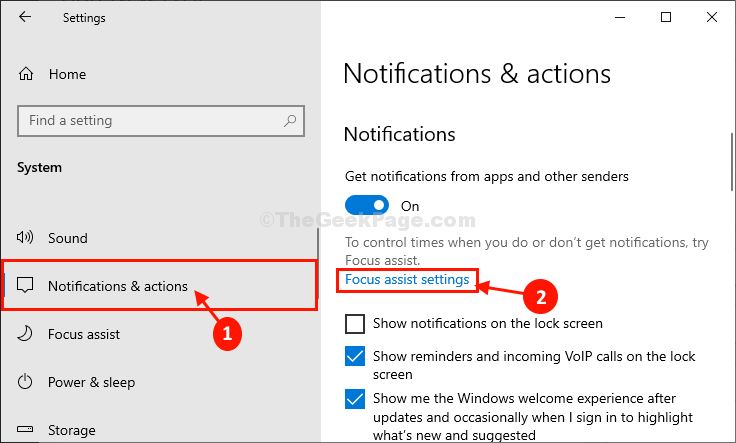
4. Τώρα, κάτω από το Αυτόματοι κανόνες ενότητα, εναλλαγή της επιλογής "Όταν παίζω ένα παιχνίδι" προς την "ΜΑΚΡΙΑ ΑΠΟ“.
5. Ακριβώς έτσι, βεβαιωθείτε ότι "Όταν χρησιμοποιώ μια εφαρμογή σε λειτουργία πλήρους οθόνης "Αλλάζει σε"ΜΑΚΡΙΑ ΑΠΟ“.
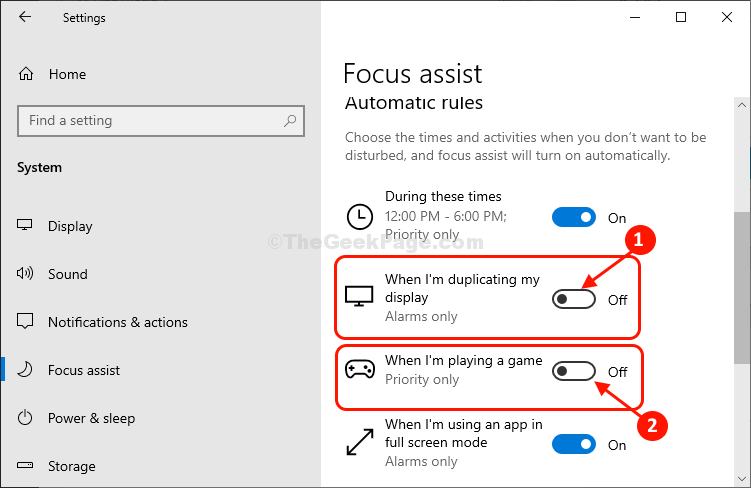
Μόλις τελειώσετε, κλείστε το Ρυθμίσεις παράθυρο.
Αυτό είναι! Από τώρα και στο εξής κάθε φορά που παίζετε ένα παιχνίδι ή χρησιμοποιείτε μια εφαρμογή σε λειτουργία πλήρους οθόνης, θα εμφανίζονται ειδοποιήσεις σε εσάς.
Τώρα, δεν θα λάβετε καμία ειδοποίηση όταν παίζετε ή χρησιμοποιείτε μια εφαρμογή σε πλήρη οθόνη.


